¶ Alertas
Las alertas son la parte más importante de LegalHound, ya que a través de ellas recibiremos en nuestro correo electrónico las notificaciones de las publicaciones y licitaciones que nos interesan.
Puedes crear una Alerta desde cualquiera de los dos buscadores principales:
¶ Alertas de Licitaciones
Crear alertas de licitaciones es muy sencillo. Además, podrás crear tres tipos de alerta:
- Alerta por palabras de búsqueda: Te avisaremos si aparece una licitación nueva que cumpla los criterios que has elegido.
- Alerta por suscripción a una licitación: Te avisaremos si hay cambios en una licitación de tu interés.
- Alerta por suscripción a una empresa o entidad: Te avisamos si la entidad o la empresa a la que sigues ha licitado algo nuevo o ha recibido una adjudicación.
¶ 1. Alerta por palabras de búsqueda
Al introducir uno o varios términos de búsqueda aparecerán automáticamente todas las licitaciones que contienen las palabras clave que has elegido. Para afinar los resultados puedes emplear comillas, así como realizar una búsqueda avanzada, utilizando la herramienta de filtrado que aparece al lado del buscador.
Podrás elegir uno o varios de los siguientes filtros:
- Sólo activas: Si marcas esta opción, LegalHound solo te mostrará las licitaciones que se encuentren activas en el momento de la búsqueda.
- Estado: Filtra los resultados según su estado de tramitación, eligiendo una o varias de las opciones del desplegable.
- Códigos CPV: Filtra los resultados según su CPV, eligiendo una o varias de las opciones del desplegable.
- Tipo de contrato: Filtra los resultados según el tipo de contrato, eligiendo una o varias de las opciones del desplegable.
- Fecha límite de presentación: Escoge una fecha para que no se te escape ningún plazo.
- Fecha de publicación.
- Rango de fechas entre las que están los documentos que se quieren buscar.
- Valor estimado del contrato.
- País.
- Región.
- Ciudad.
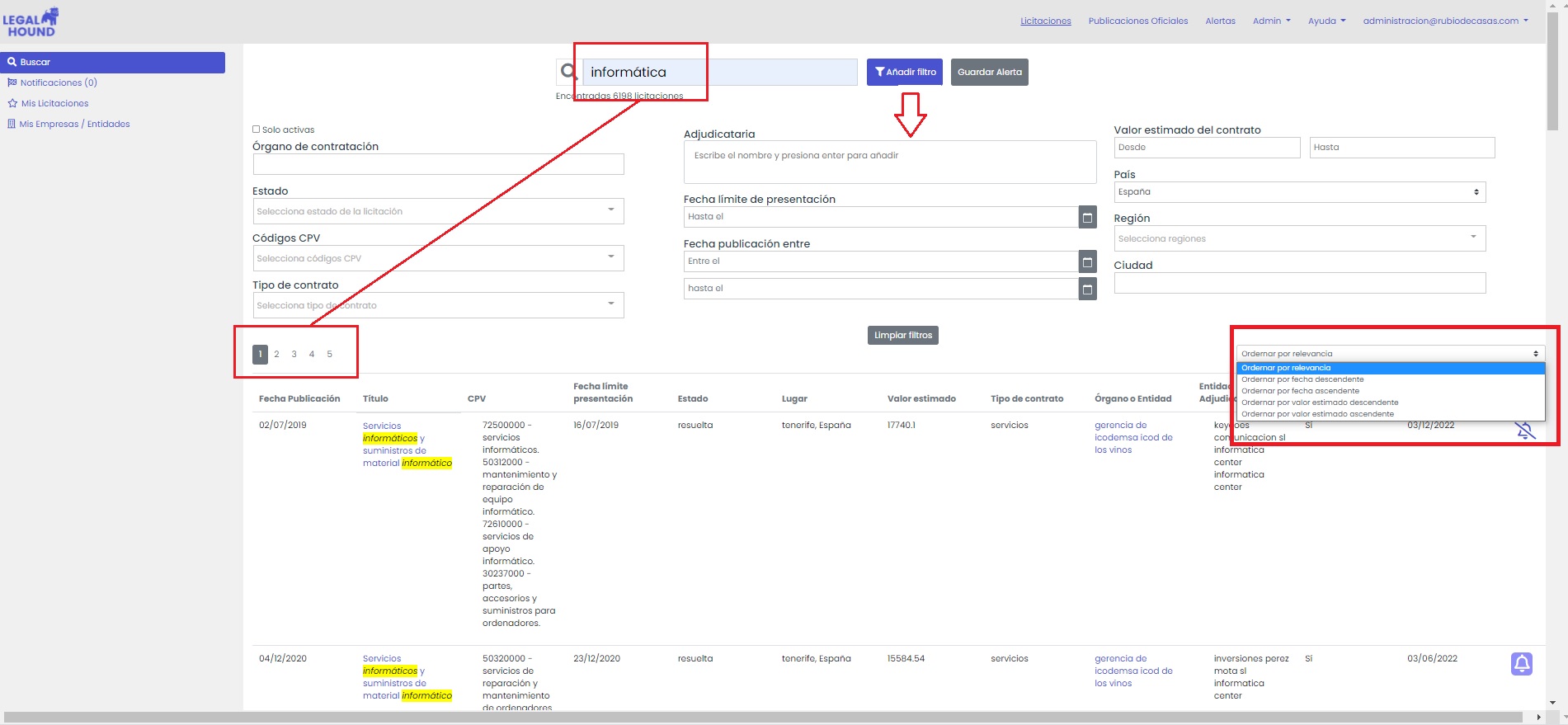
Cuando el resultado de la búsqueda y el filtrado es satisfactorio, podrás crear la alerta desde el botón “Crear alerta” que aparece en la parte derecha del buscador y se abrirá una ventana emergente con la información de la búsqueda y un espacio para que indiques el nombre que le quieres dar. Elige si deseas o no recibir notificaciones por e-mail y la frecuencia: "Diario" o "Semanal" y guárdala pulsando el botón “Guardar Alerta”.
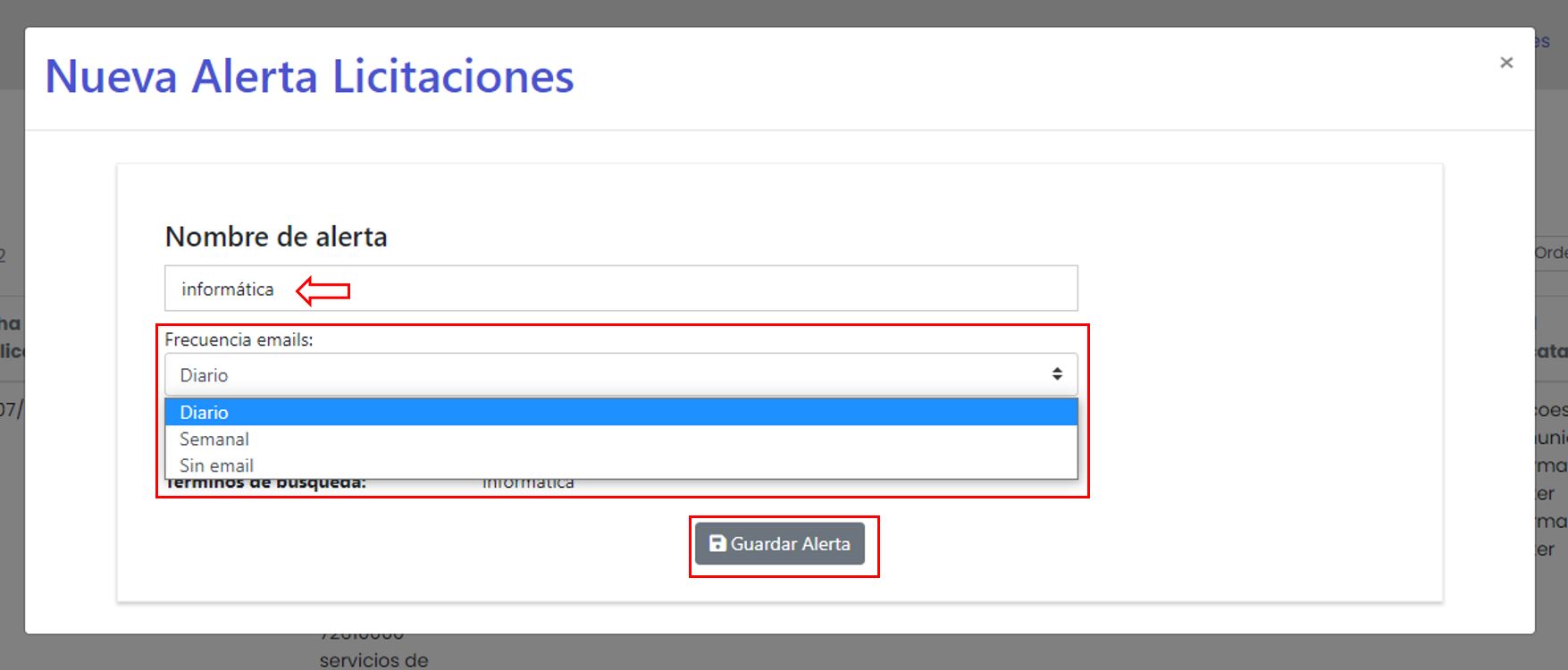
En adelante, si seleccionas frecuencia "Diaria", cuando se publique una nueva licitación, recibirás en tu correo electrónico una alerta como esta:
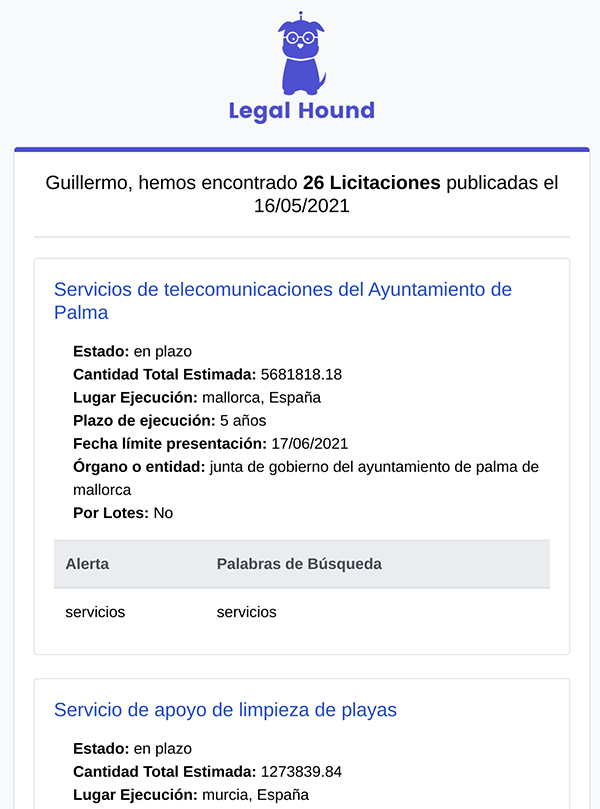
Si seleccionas frecuencia "Semanal", recibiras un email como este cada semana, con un excel adjunto con el informe de dicho periodo:
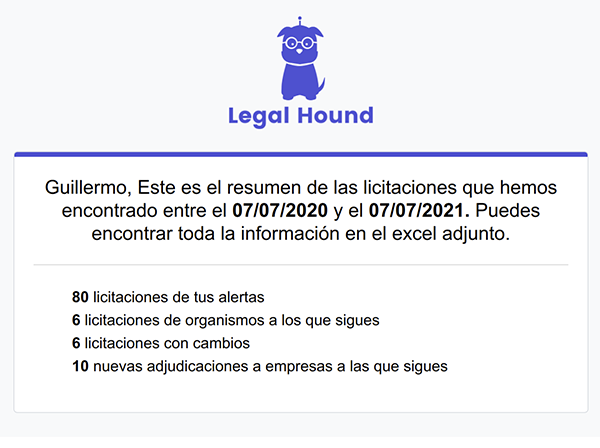
¶ 2. Alerta por suscripción a una licitación
Pulsa en el título de la licitación para obtener toda la información disponible sobre la misma. Verás el estado en que se encuentra y podrás visualizar y descargar toda la documentación relativa a la licitación, así como acceder a la documentación original. Para seguir y crear alertas sobre la licitación, tan solo tienes que pulsar en el icono de la campana.
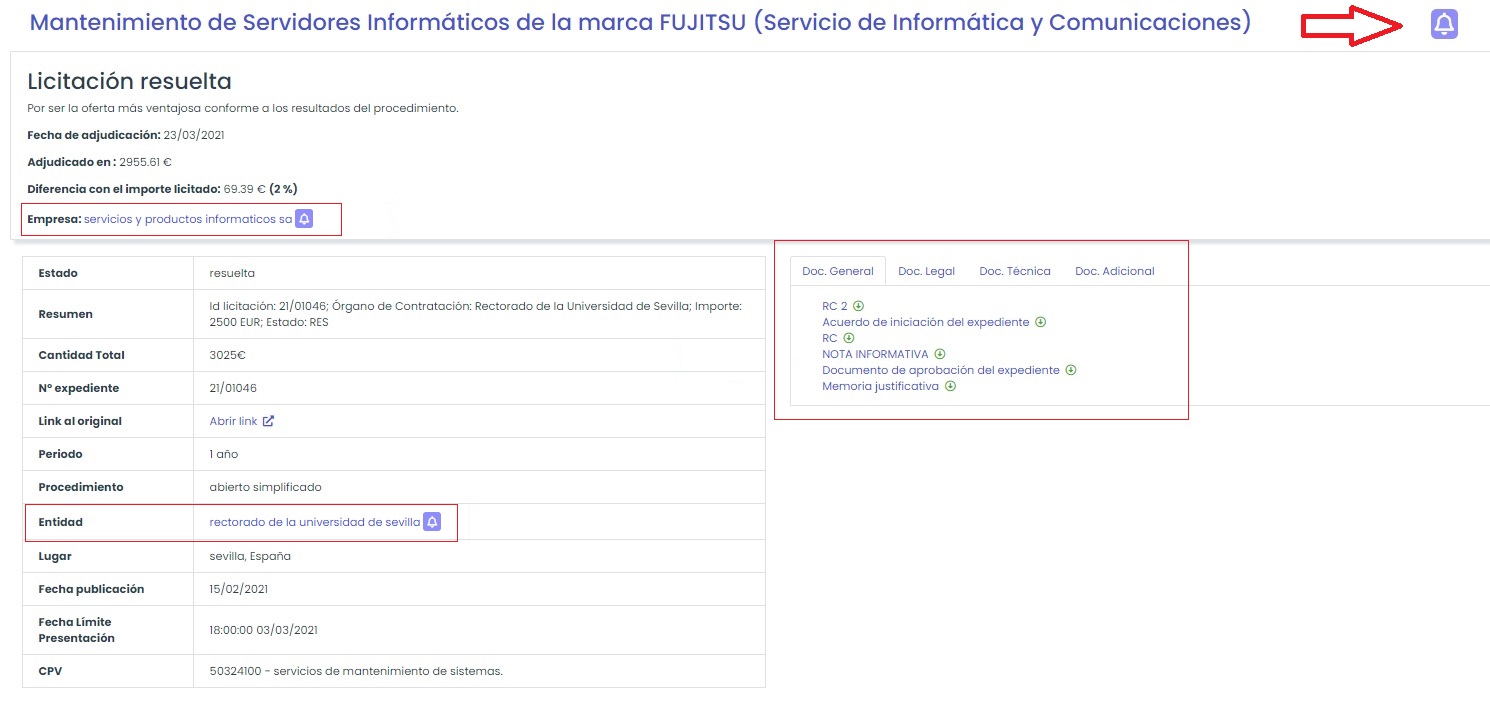
En adelante, cuando aparezca un cambio en la(s) licitación(es) de tu interés recibirás un e-mail como este:
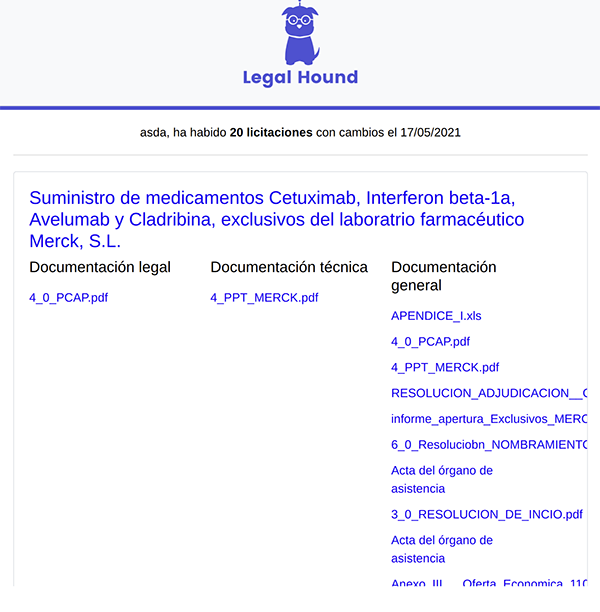
¶ 3. Alerta por suscripción a una empresa o entidad
Puedes suscribirte a las alertas de una empresa o entidad de dos formas:
- Desde el listado de resultados, pulsando sobre el nombre de la entidad
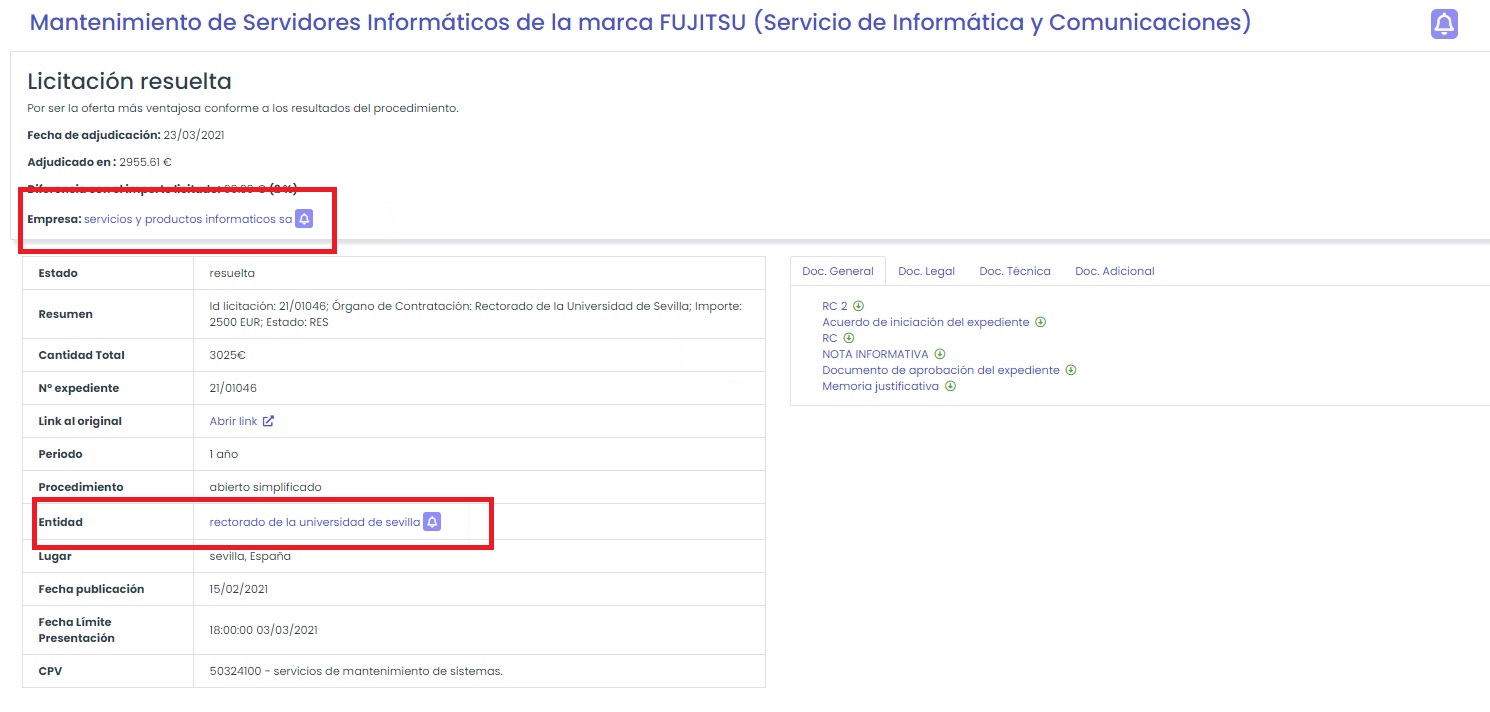
Recibirás en tu correo electrónico un e-mail como estos:
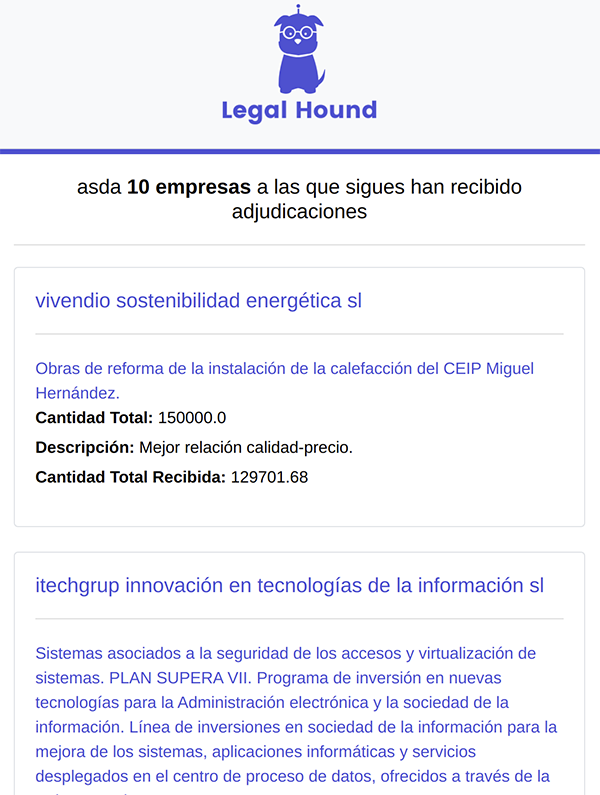
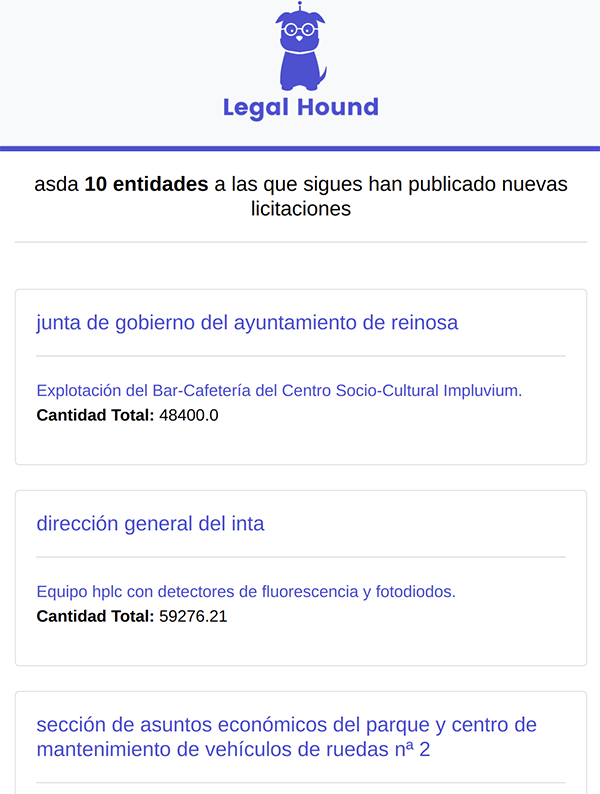
Si pulsas en el nombre entidad ofertante o de una empresa adjudicataria podrás acceder a un completo resumen de sus actividades y crear alertas desde esa misma pantalla. También podrás descargarla en el formato que necesites y crear una alerta de seguimiento desde el icono de la campana que aparece al lado del nombre de la empresa o entidad.
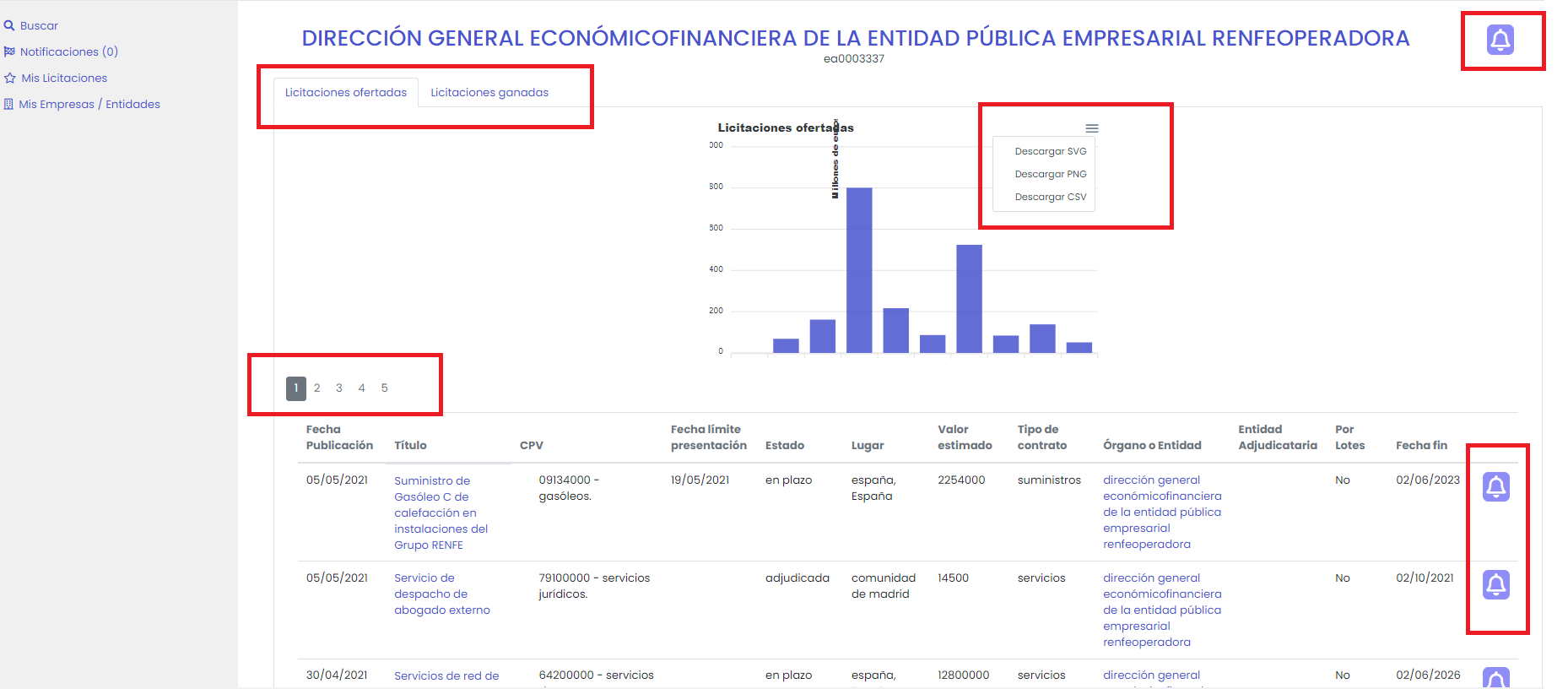
¶ Alertas de Publicaciones Oficiales
¶ 1. Define la búsqueda
Introduce en el buscador la palabra o las palabras que te interesan. LegalHound localizará aquellos documentos en los que aparezcan todas las palabras que has introducido en la barra de búsqueda.
Para afinar los resultados se pueden emplear comillas. En ese caso LegalHound interpretará que los términos deben aparecer juntos o en la misma frase.
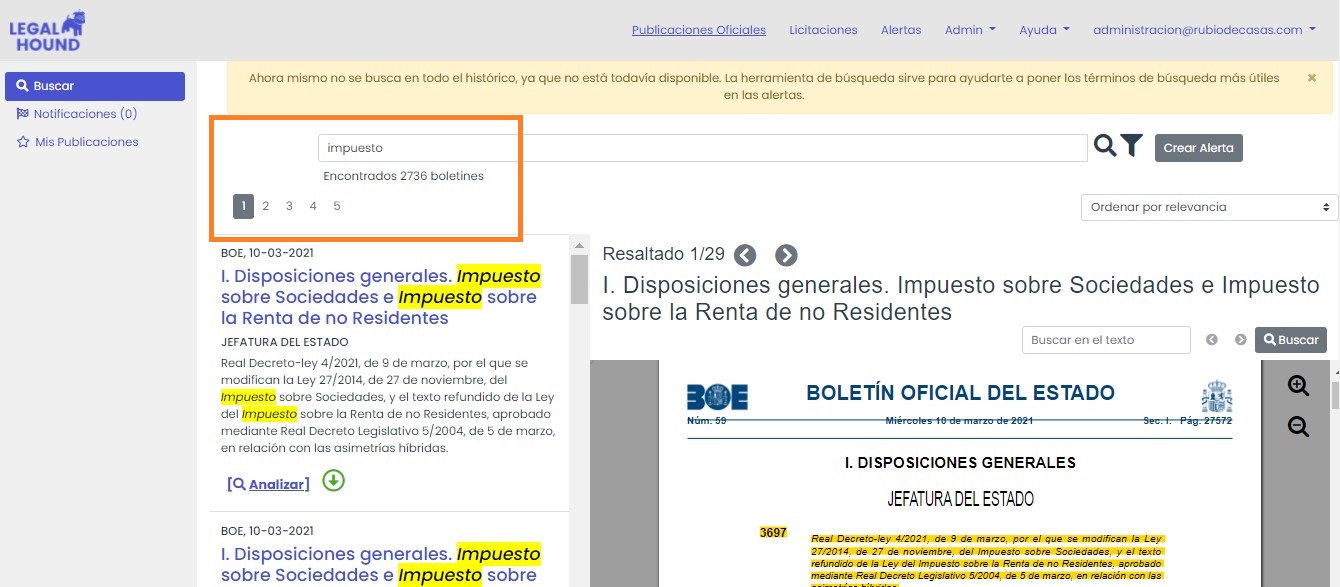
Se resaltarán en amarillo las palabras que has buscado, tanto en el listado de documentos como dentro de cada uno de ellos, que se mostrarán en el visor de documentos (ver más adelante).
Puedes ordenar los resultados en el menú “Ordenar por” que está debajo del botón “Crear Alerta”.
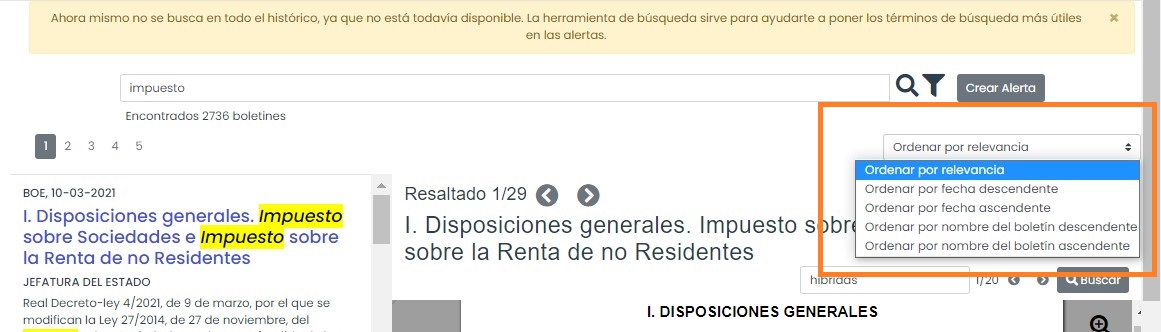
¶ 2. Búsqueda avanzada
Puedes hacer una búsqueda avanzada utilizando la herramienta de filtrado que aparece al lado del buscador. ![]()
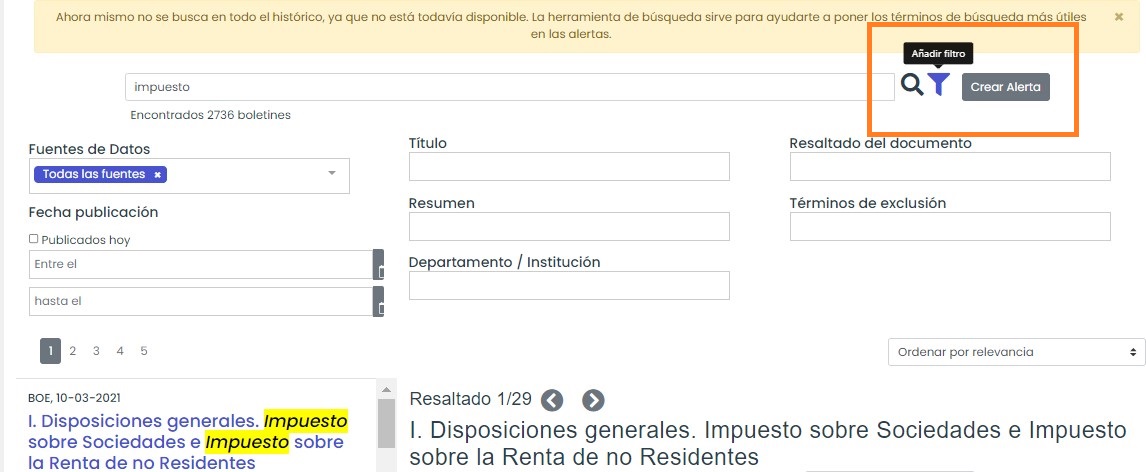
Podrás elegir uno o varios de los siguientes filtros:
- Fuentes de datos: Te permite elegir las fuentes de datos en las que quieres realizar la búsqueda. Puedes seleccionar una, varias o todas.
- Fecha de publicación: Es el rango de fechas en el que se realizará la búsqueda.
- Título: Introduce las palabras que deben aparecer en el título.
- Resumen: Introduce las palabras que deben aparecer en el resumen.
- Departamento o institución: Introduce el departamento o institución emisora
- Resaltado del documento: LegalHound resaltará automáticamente todas las palabras que hayas
- escrito en el buscador, pero no siempre las partes que nos interesa leer o analizar en un documento incluyen la palabra de búsqueda. Por eso, además de las palabras de búsqueda puedes añadir nuevas palabras de resaltado. No son obligatorias, pero son muy recomendables, ya que te ayudarán a encontrar más rápidamente la información que te interesa.
- Palabras de exclusión: Se descartarán los documentos en los que aparecen estas palabras.
¶ 3. Analiza los documentos
El visor de documentos ofrece una vista previa de los documentos resultantes sin necesidad de descargar los archivos en tu ordenador. Para visualizar la publicación en el visor de documentos, pulsa en el botón “Analizar” que aparece justo debajo de cada resultado de búsqueda.
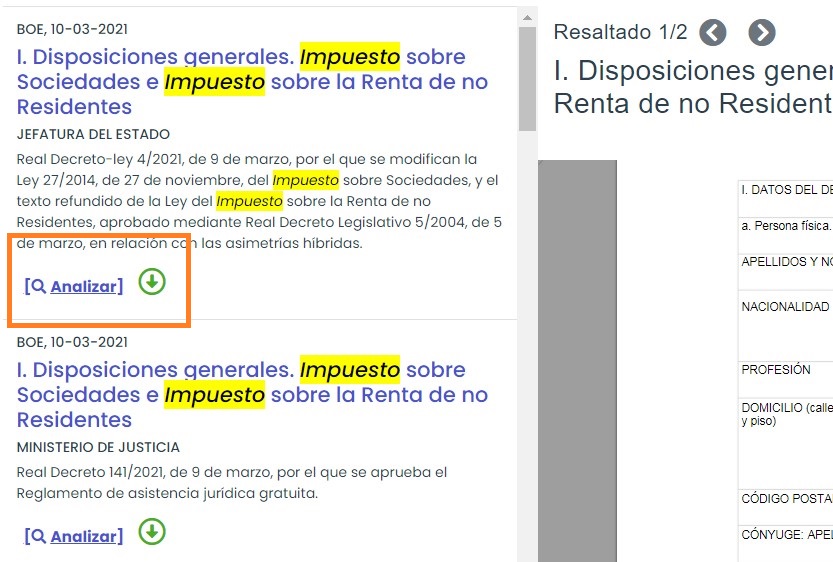
Las palabras de búsqueda se resaltarán en amarillo y podrás navegar de un resaltado a otro desde el propio visor. Asimismo, podrás buscar otras palabras dentro del documento para asegurarte de que encuentras lo que necesitas.
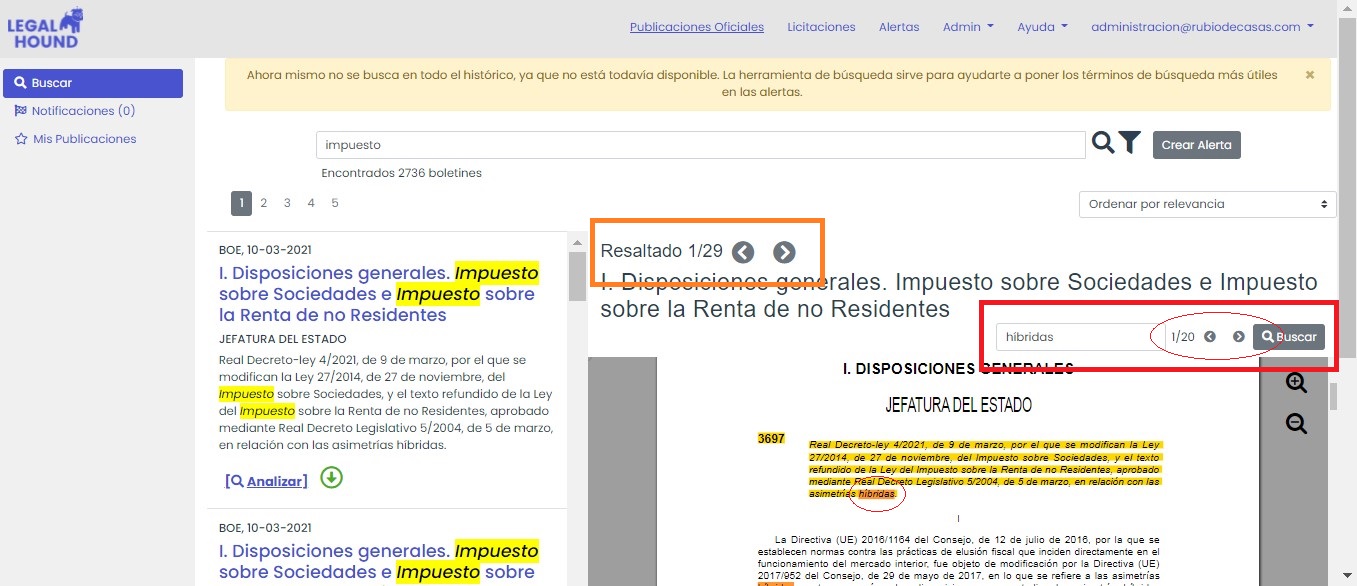
Si pulsas sobre el título del documento, éste se abrirá en una nueva pestaña para que puedas descargarlo. También puedes descargarlo desde la flecha verde que aparece al lado del botón “Analizar”.
¶ 4. Crea tu alerta
Si el resultado de búsqueda y filtrado es satisfactorio, puedes crear la alerta desde el botón "Crear Alerta" y se abrirá una ventana emergente con la información de los criterios de búsqueda y un espacio para que indiques el nombre que le quieres dar. Este paso es necesario.
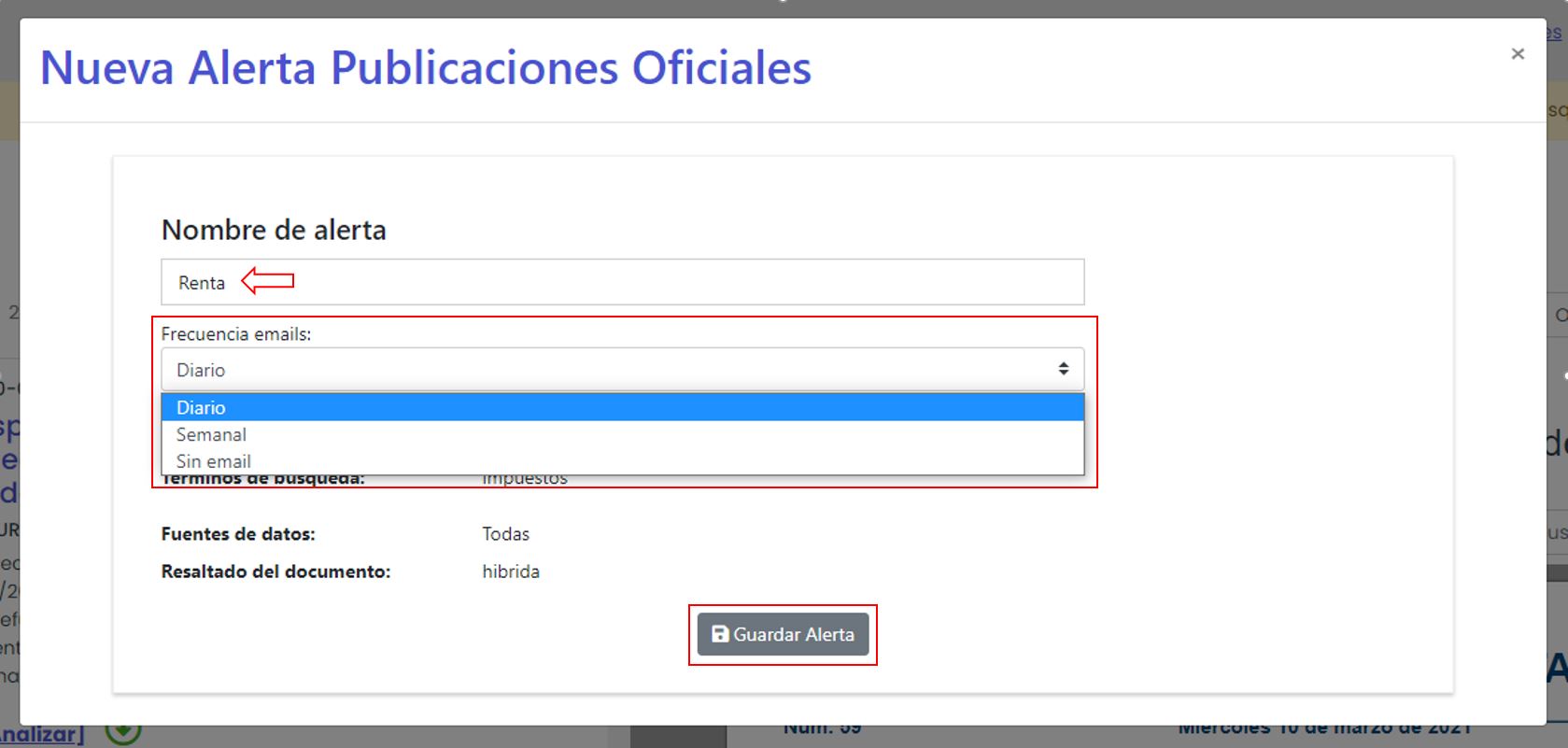
Marca si deseas recibir un email y la frecuencia "Semanal" o "Diaria" con el listado de documentos que generen esta alerta. Si no quieres recibir el email, los documentos encontrados seguirán disponibles en la pantalla de Notificaciones.
Si eliges frecuencia "Semanal", recibiras cada semana un email como este con un excel adjunto con un informe con el excel de dicho periodo:
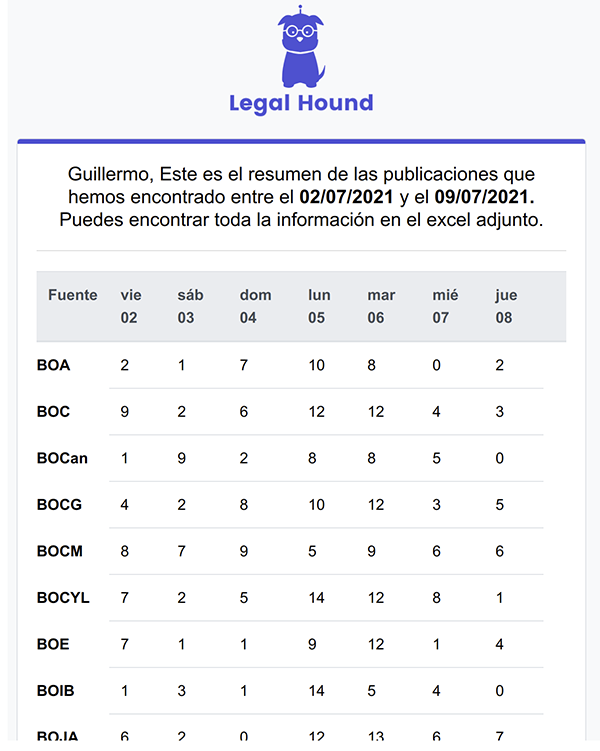
AVISO
Puede que ocasionalmente no localices las palabras deseadas. Cuando esto sucede, el origen del problema suele estar en el formato del archivo de la Fuente de Datos original, que provoca que durante el proceso de conversión algunas palabras no se conviertan adecuadamente. Podrás leer el documento perfectamente, pero el sistema no será capaz de encontrar las palabras que le has pedido. Siempre puedes acceder a la publicación origina desde LEGAL HOUND.